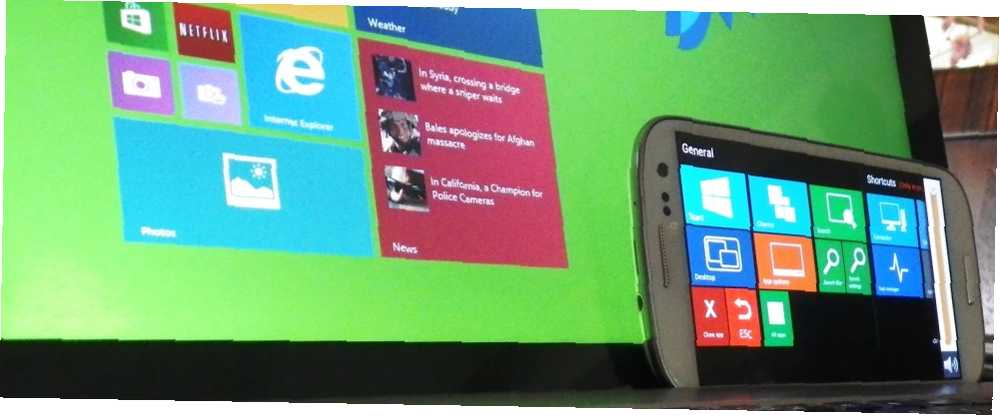
Gabriel Brooks
0
2741
320
Někdy je hezké zapojit notebook do HDTV a sledovat nějaký Netflix - dokud ho nebudete muset pozastavit nebo upravit hlasitost. Pak musíte vstát a projít se místností, abyste klikli na počítač, a co jste? Kavalír? Musí to být lepší způsob, jak to udělat. No, díky aplikaci zvané Windows 8 Controller. (Majitelé počítačů Mac, podívejte se na tento článek Jak vzdáleně přistupovat k počítači Mac ze zařízení iOS Jak vzdáleně přistupovat k počítači Mac ze zařízení iOS při vzdáleném přístupu k počítači.)
Aplikace jako Air Display Air Display dává iPadu dokonalou kontrolu nad vaším Windows nebo Mac Air Display dává iPadu Ultimate kontrolu nad vaším Windows nebo Mac Přestože je váš tablet a počítač zábavnější, když jsou používány samostatně, rád věřím, že je trochu zábavnější - a utility - to by mělo být při používání těchto zařízení společně. Častěji než ... jsou pěkné, ale v obchodě Play stojí 10 $ a je určen spíše pro zobrazení celé obrazovky počítače na vašem mobilním zařízení. V minulosti jsem se snažil používat aplikace, jako je WiFi Mouse [No Longer Available], které funguje, ale není přizpůsobeno systému Windows 8, což je bolest, kterou můžete používat. TeamViewer má dokonce aplikaci pro moderní Windows 8 a aplikaci pro Android, ale vždy nepotřebujete úplný vzdálený přístup k počítači; někdy potřebujete jen snadno ovladatelné dálkové ovládání pro váš počítač. Zde přichází řadič Windows 8.
Založit
Nejdříve první: přejděte na web vývojáře a stáhněte si aplikaci Windows 8 Server pro svůj počítač. K dispozici je také verze 1,99 $ v obchodě Windows Phone Store a 1,93 $ pro Android. Jejich web říká, že přichází iOS verze “velmi brzy.” Bezplatná verze pro Android funguje dobře, ale v placené verzi získáte spoustu dalších funkcí. V obou verzích nejsou žádné reklamy.
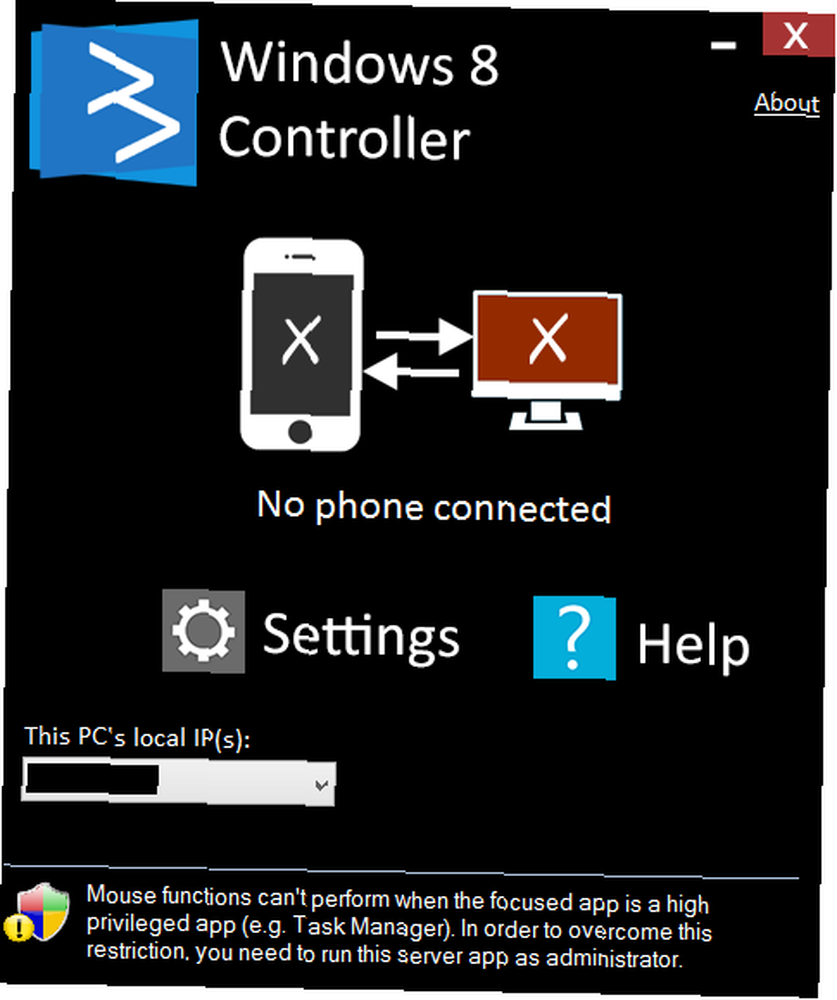
Jakmile otevřete aplikaci Server, uvidíte, že je neuvěřitelně jednoduchá. Existují pouze dvě tlačítka: možnosti a nápověda. V případě selhání funkce automatického připojení se také zobrazí vaše IP adresa pro ruční připojení k telefonní aplikaci a zobrazí se, pokud jste aktuálně připojeni.
V rámci možností získáte spoustu možností přizpůsobení, jako například to, co se má stát při stisknutí tlačítka paniky, možnost vytvářet vlastní akce pro tlačítka v telefonu a možnost spustit Windows 8 Controller při spuštění.
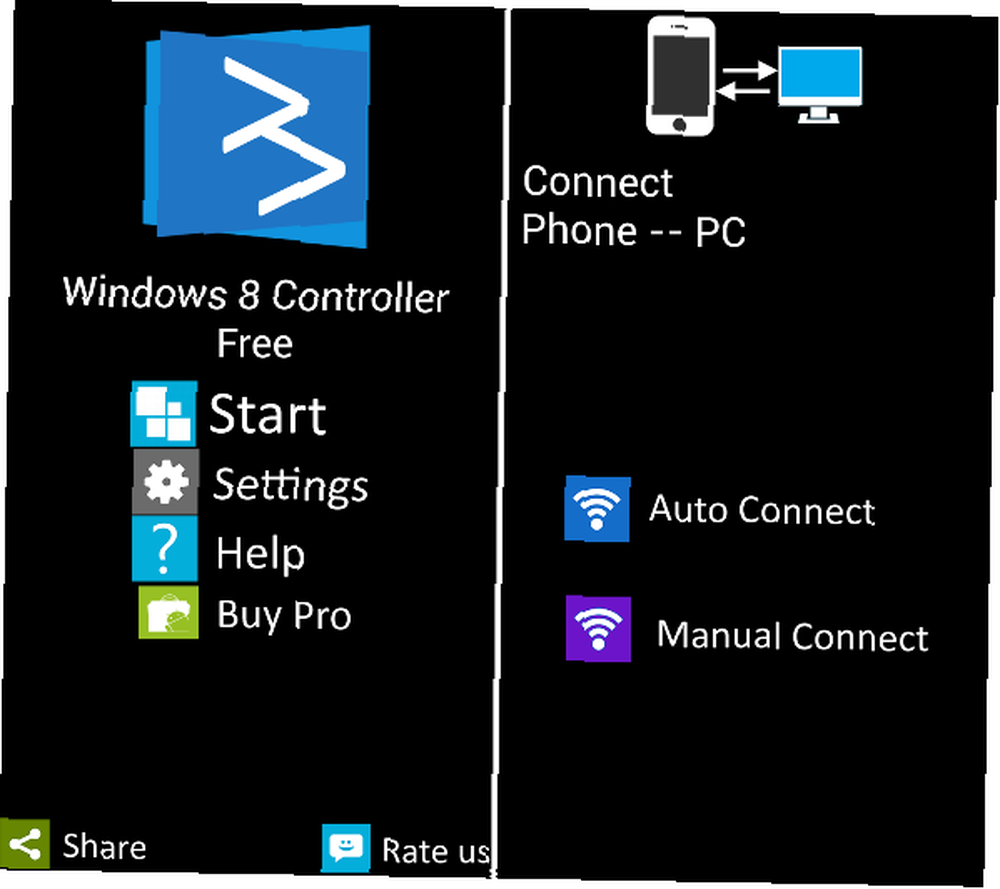
Pro mě bylo připojení telefonu Android k počítači se systémem Windows 8 stejně snadné jako stisknutí tlačítka Auto Connect na telefonu Android. Okamžitě to našlo a úspěšně se připojilo.
Pokud máte problémy, ujistěte se, že jste oba připojeni ke stejné síti Wi-Fi, a pokud se vše ostatní nezdaří, zkuste se ručně připojit k IP adrese vašeho počítače. Aplikace pro počítač by poté měla potvrdit, že jste připojeni, a můžete ji minimalizovat. Tím se zmenší do pravého dolního rohu hlavního panelu, snadno z dohledu, ale je přístupný, pokud jej potřebujete.
Používání
Jakmile začnete, vše, co máte, je prázdná obrazovka se třemi tlačítky: panika v pravém horním rohu a spouštěcí a kalendářní tlačítka vlevo dole. Na spodní a pravé straně jsou slabé čáry, které blokují oblast dotykového panelu z klávesových zkratek a také označují oblast posuvníku. Oblast posuvníku je bohužel poněkud jemná; většinou to funguje dobře, ale když tomu tak není, je to nekonečně frustrující.
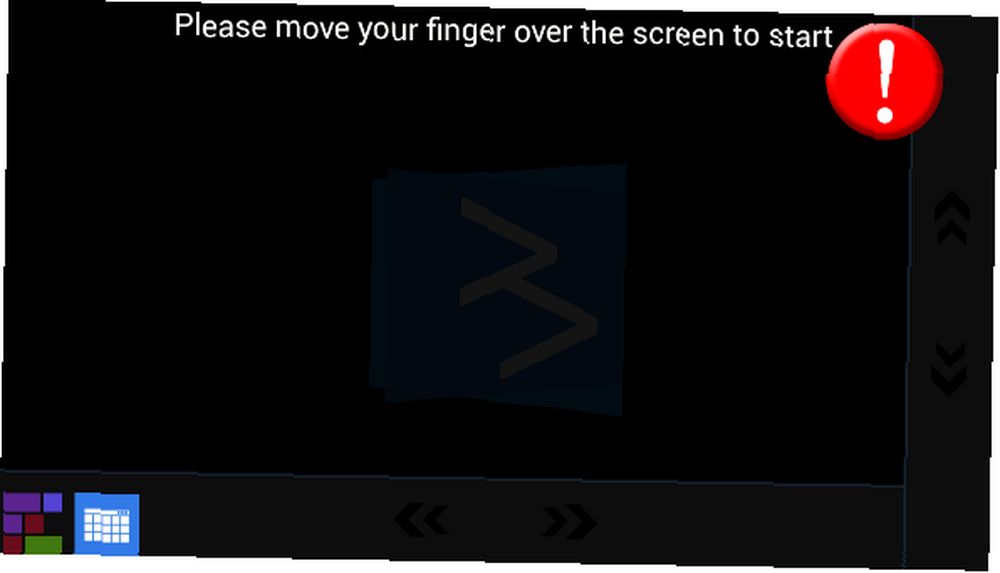
Tlačítko start vlevo dole vás přivede do liché nabídky zobrazené níže. Jde v zásadě o sadu zkratek, z nichž většina potřebujete verzi Pro, a k mnoha z nich, stejně jako Charms, lze přistupovat z režimu touchpad / mouse. Nejpodivnější částí této nabídky je to, že pro návrat do režimu touchpad / myš musíte použít tlačítko zpět na telefonu; v aplikaci na to není žádné tlačítko zástupce.
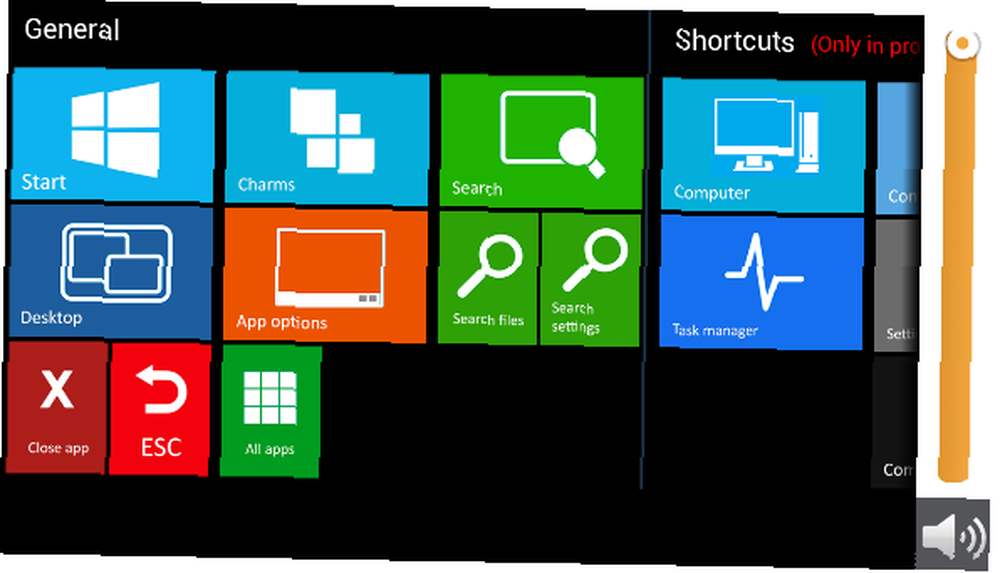
Tlačítko vypadající z kalendáře ve skutečnosti není vůbec kalendářem, ale spíše seznamem zkratek. Lze jej použít ke spuštění některých aplikací, jako jsou Internet Explorer, Chrome, Netflix, Spotify atd., I když téměř všechny z nich vyžadují verzi Pro. Po otevření se zkratky pro konkrétní aplikaci zobrazují přímo pod touchpadem, což mi připadá velmi pohodlné. Už se nepokoušíte myš otáčet na tlačítko pauzy pro Netflix; místo toho můžete použít zástupce pauzy.
Další dobrou věcí na této aplikaci jsou zkratky systému Windows 8, které má zabudováno. Přejetím zprava vyvoláte nabídku Charms, přejetím zdola získáte možnosti pro aplikaci Metro / Modern, ve které se nacházíte, přejetím z vlevo přepne aplikace a přejetím prstem z horní strany aplikaci zavřete. Buďte opatrní, když přejdete prstem z vrcholu, protože se na okamžik nevznáší, což vám umožní “snap” aplikace na stranu jako obvykle - pouze zavře aplikaci, ve které se právě nacházíte.
Závěr
Vzhledem k tomu, že mnoho počítačů se systémem Windows 8 je dodáváno s porty HDMI nebo alespoň micro-HDMI, připojuje počítač k televizoru výstup videa z počítače nebo notebooku do televizoru výstup videa z počítače nebo notebooku do televizoru Počítač je jedním z nejvšestrannějších přehrávačů videa, jaký kdy byl vynalezen. Může přehrávat disky, různé soubory nebo streamovat video z webu. Na počítači není málo, a pokud je něco… jednodušší než kdy jindy. Tato aplikace je jen třešničkou na tomto dortu. Být schopen sedět na gauči, daleko od vašeho PC nebo TV, a ovládat vše z vašeho zařízení Android, je úžasný luxus, který rozhodně stojí za 2 $, které vývojář Kerim Kaynakci za to účtuje.
Máte nějaké další aplikace pro ovládání počítače? Stahujete řadič Windows 8? Dejte nám vědět v komentářích.











